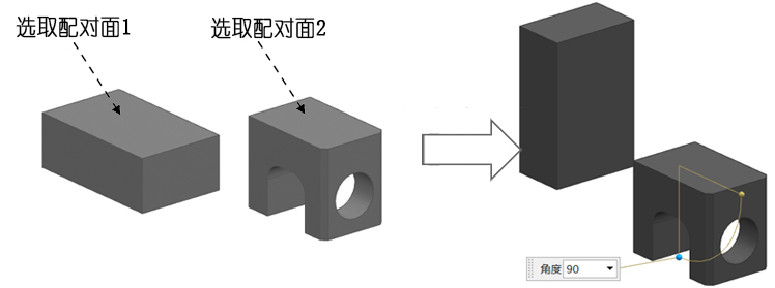- 图文
- 视频
- 课件
- 扩展
- 搜索
“接触对齐”约束分有3个子类型:接触、对齐和自动判断中心/轴。
一、装配约束概述
装配约束用于在装配中定位组件,可以指定一个部件相对于装配中另一个部件的放置方式和位置。UG NX 12.0中装配约束的类型包括接触对齐、同心、距离和中心等。每个组件的装配约束由一个或多个约束组成,每个约束都会限制组件在装配体中的一个或几个自由度,从而确定组件的位置。
点击“装配”功能选项卡中的工具条“组件位置”组---【 ![]() 】命令。
】命令。
点击下拉菜单【菜单(M)】---【装配(A)】---【组件位置(P)】---“  ”
”

用户可以在添加组件的过程中添加约束,也可以在添加组件完成后再添加约束。如果组件的自由度被全部限制,可称为完全约束;如果自由度没有被全部限制,则称为欠约束。
 接触对齐:用于两个组件彼此接触或对齐。“方位”的选项:
接触对齐:用于两个组件彼此接触或对齐。“方位”的选项:
 当接触和对齐约束都可能时,使用接触约束。
当接触和对齐约束都可能时,使用接触约束。
 约束对象的曲面法向在相反方向上。
约束对象的曲面法向在相反方向上。
 约束对象的曲面法向在相同方向上。
约束对象的曲面法向在相同方向上。
 用于定义两个圆柱面、两个圆锥面或圆柱面与圆锥面同轴约束。
用于定义两个圆柱面、两个圆锥面或圆柱面与圆锥面同轴约束。
![]() 同心:用于定义两个组件的圆形边界或椭圆边界的中心重合,并使边界的面共面。
同心:用于定义两个组件的圆形边界或椭圆边界的中心重合,并使边界的面共面。
![]() 距离:用于设定两个组件对象间的最小3D距离。当选择该类型并选定组件对象后,“距离”文本框被激活,可以直接输入数值。
距离:用于设定两个组件对象间的最小3D距离。当选择该类型并选定组件对象后,“距离”文本框被激活,可以直接输入数值。
![]() 固定:用于将组件固定在其当前位置,一般用在第一个添加的组件上。
固定:用于将组件固定在其当前位置,一般用在第一个添加的组件上。
![]() 平行:用于使两个组件对象的矢量方向平行。
平行:用于使两个组件对象的矢量方向平行。
![]() 用于使两个组件对象的矢量方向垂直。
用于使两个组件对象的矢量方向垂直。
![]() 用于使两个组件对象的边线或轴线重合。
用于使两个组件对象的边线或轴线重合。
![]() 用于将具有等半径的两个对象拟合在一起,例如圆边、椭圆边、圆柱面或球面。
用于将具有等半径的两个对象拟合在一起,例如圆边、椭圆边、圆柱面或球面。
![]() 胶合:用于组件“焊接”在一起。
胶合:用于组件“焊接”在一起。
![]() 用于使一个或两个对象处于一对对象的中间,或者使一对对象沿着另一对象处于中间。
用于使一个或两个对象处于一对对象的中间,或者使一对对象沿着另一对象处于中间。
“1对2”—用于定义第1个对象在后2个所选对象之间居中。
“2对1” —用于定义将前2个对象沿第3个所选对象居中。
“2对2” —用于定义将前2个对象在后2个所选对象之间居中。
![]() 用于约束两对象(可绕指定轴)之间的角度。
用于约束两对象(可绕指定轴)之间的角度。
“3D角”—用于指定源几何体和目标几何体之间的角度,不需指定旋转轴。
“方向角度”—用于指定源几何体和目标几何体之间的角度,还需要一个定义旋转轴的预先约束。
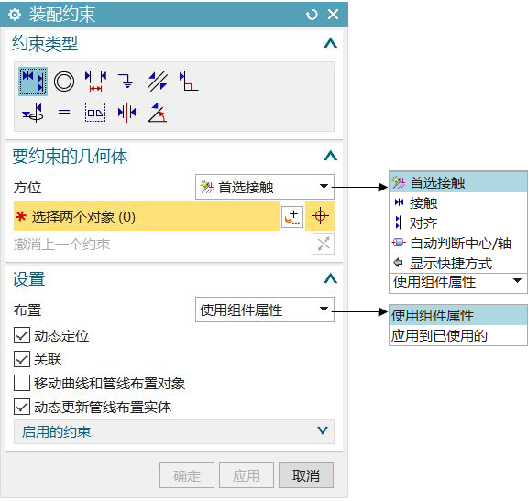
二、“接触对齐”约束
“接触对齐”约束分有3个子类型:接触、对齐和自动判断中心/轴。
1.“接触”约束可使两个装配部件中的两个平面重合并且法向相反。同样,“接触”约束也可以使其它对象如直线与直线接触。
2.“对齐”约束可使两个装配部件中的两个平面重合并且法向相同。同样,“对齐”约束也可以使其它对象如直线与直线对齐。
3.“自动判断中心/轴”约束可使两个装配部件中的两个旋转面的轴线重合,旋转面可以是孔或轴。选取对象时可以选择两个旋转面或者旋转面的轴线。此约束相当于“中心”约束的1对1类型。
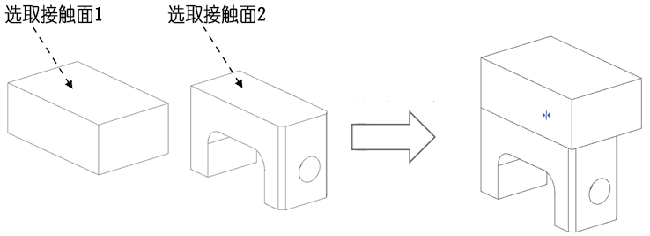
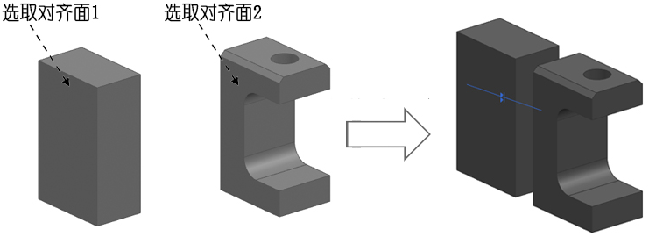
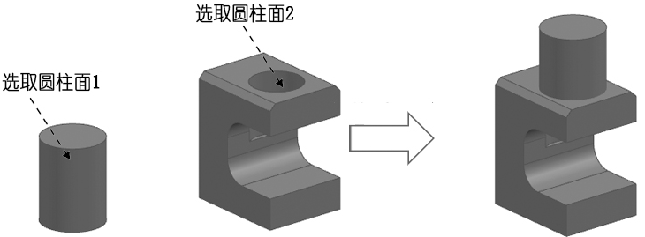
三、“距离”约束
“距离”约束可使两个装配部件中的两个平面保持一定的距离,直接输入距离值。选用“距离”约束后,当选取好两个对象后会出现“循环上一个约束”的图标 ![]() ,点击此图标按钮可以切换接触面的朝向相反或相同,从而控制组件对象的位置
,点击此图标按钮可以切换接触面的朝向相反或相同,从而控制组件对象的位置
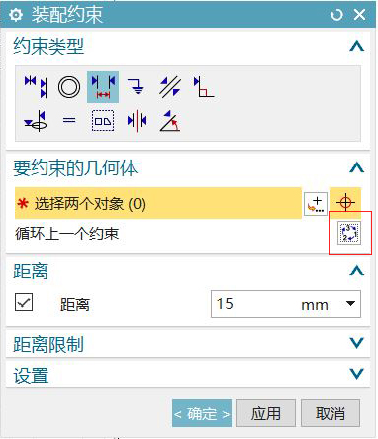
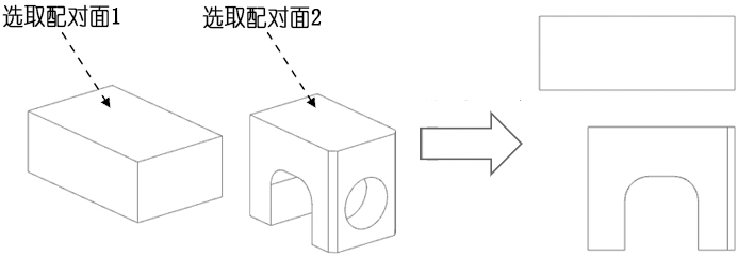
四、“角度”约束
角度”约束可使两个装配部件中的线或面建立一个角度,从而限制部件的相对位置关系。